Saat Anda mencoba menginstal versi Office 365 baru, terkadang Anda mungkin terjebak di "Kami sedang menyiapkan semuanya" layar. Ini biasanya terjadi jika Anda tidak menginstal file Office 365 sebelumnya dengan benar. Kesalahan yang sama dapat terjadi jika file Office Anda rusak atau Anda tidak sengaja menghapus beberapa di antaranya.
Apa yang Harus Dilakukan jika Office 365 Terjebak dalam Mempersiapkan Segalanya
Kantor Perbaikan
Salah satu cara cepat untuk memperbaiki masalah korupsi file adalah dengan menjalankan alat Perbaikan Office bawaan.
- Pergi ke Panel kendali dan pilih Program.
- Lalu pergi ke Program dan fitur.
- Klik paket Office 365 Anda.
- Cari dan klik Mengubah tombol.
- Mulailah dengan menjalankan Perbaikan Cepat dan periksa apakah itu menyelesaikan masalah.

- Jika Office 365 masih macet di "Kami sedang menyiapkan semuanya” layar, luncurkan Perbaikan Online alat.
Instal ulang Office
Jika memperbaiki paket Office Anda tidak menyelesaikan masalah, coba instal ulang.
- Kembali ke Panel kendali → Program → Program dan fitur.
- Pilih Anda Suite Kantor dan tekan Copot pemasangan tombol.

- Untuk memastikan Anda menghapus semua file Office, hapus paket Penginstal Windows yang terletak di bawah C:\Program Files\Office 16.
- Kemudian ketik %File program% di bilah Pencarian Windows.
- Hapus Microsoft Office 16 dan Microsoft Office folder.
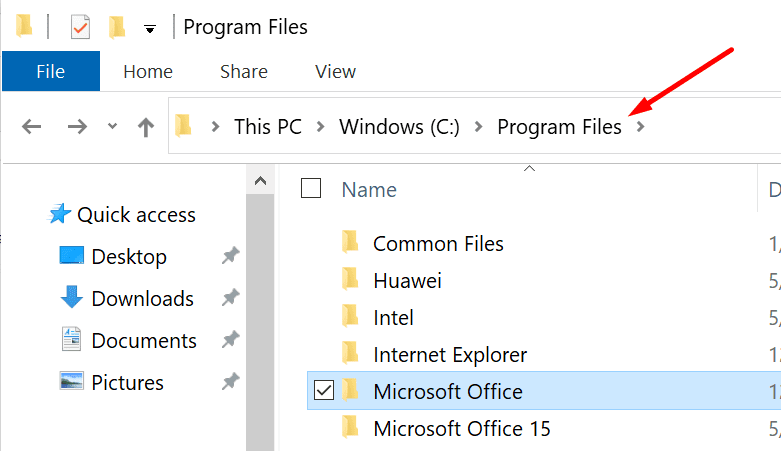
- Sekarang, ketik %ProgramFiles (x86)%, dan hapus juga folder Microsoft Office.
- Terakhir, luncurkan Registry Editor dan navigasikan ke HKEY_CURRENT_USER\SOFTWARE\Microsoft\Office. Hapus folder Office.
- Lalu pergi ke HKEY_LOCAL_MACHINE \SOFTWARE\Microsoft\Office dan hapus folder Office.
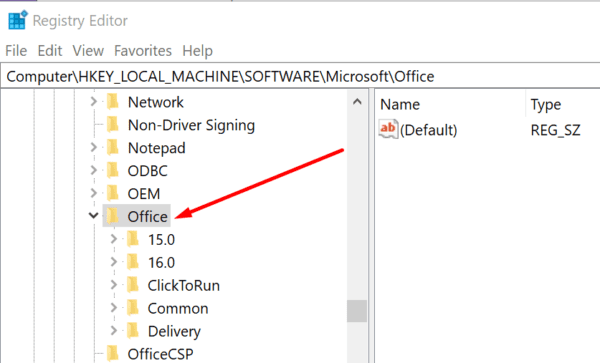
- Hidupkan Kembali komputer Anda. Anda sekarang dapat mengunduh dan menginstal versi Office baru.
Untuk informasi selengkapnya tentang cara menghapus instalan Office sepenuhnya, kunjungi Halaman Dukungan Microsoft.
Gunakan Asisten Dukungan dan Pemulihan Microsoft
Pengguna lain dapat memperbaiki masalah ini dengan menjalankan Asisten Dukungan dan Pemulihan. Ingatlah bahwa Anda harus terlebih dahulu terhubung ke Internet untuk menjalankan alat ini. Setelah diluncurkan, Asisten Dukungan dan Pemulihan akan menginstal Office secara otomatis.
Perlu diingat bahwa layar "Kami sedang menyiapkan segalanya" dapat bertahan selama satu atau dua menit lagi. Tapi setelah itu, statusnya harus berubah menjadi Installing.
Jalankan Office dalam Mode Kompatibilitas
Solusi lain yang berhasil bagi banyak pengguna terdiri dari menjalankan penginstal Office dalam mode kompatibilitas untuk Windows 8.
- Klik kanan pada OfficeSetup.exe dan pilih Properti.
- Kemudian klik pada Kesesuaian tab.
- Memeriksa Jalankan program ini dalam mode kompatibilitas untuk.
- Pilih Windows 8 dari menu tarik-turun. Tekan OK.
- Kemudian klik kanan lagi OfficeSetup.exe dan pilih Run as administrator.
Jika Anda telah menginstal file setup dan Anda hanya mengalami masalah ini sesekali, gunakan solusi di bawah ini.
- Klik kanan pada file pengaturan Office dan pilih Properti.
- Kemudian pergi ke Kesesuaian tab.
- Centang Jalankan program ini untuk Windows 8 kotak centang.
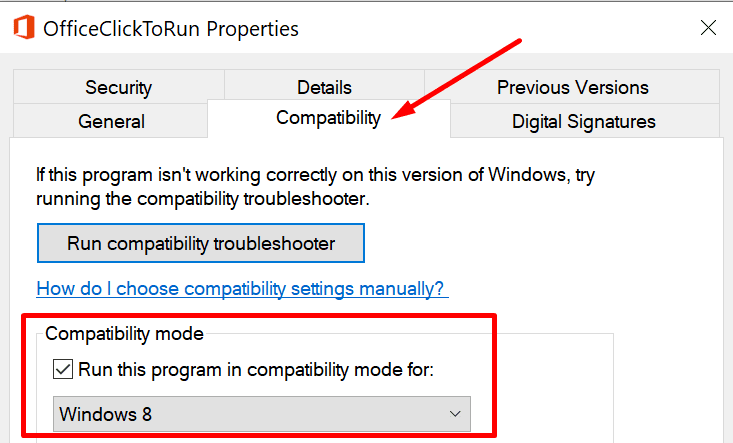
- Simpan perubahan.
- Luncurkan penginstal Office sebagai admin. Periksa apakah masalah berlanjut.
Anda dapat menemukan file pengaturan Office di bawah C:\Program Files\MicrosoftOffice 16\ClientX64.
Kesimpulan
Kesimpulannya, jika Anda tidak dapat menghapus instalan Office 365 dan Anda terjebak pada tahap "Kami sedang menyiapkan segalanya" untuk selamanya, perbaiki atau hapus instalan file penginstalan. Selain itu, jalankan penginstal Office dalam mode kompatibilitas untuk Windows 8.
Kami harap solusi ini berhasil untuk Anda. Kami sangat ingin tahu metode mana yang berhasil untuk Anda. Jangan ragu untuk memberi kami komentar di bawah ini.